Photoshop 论文
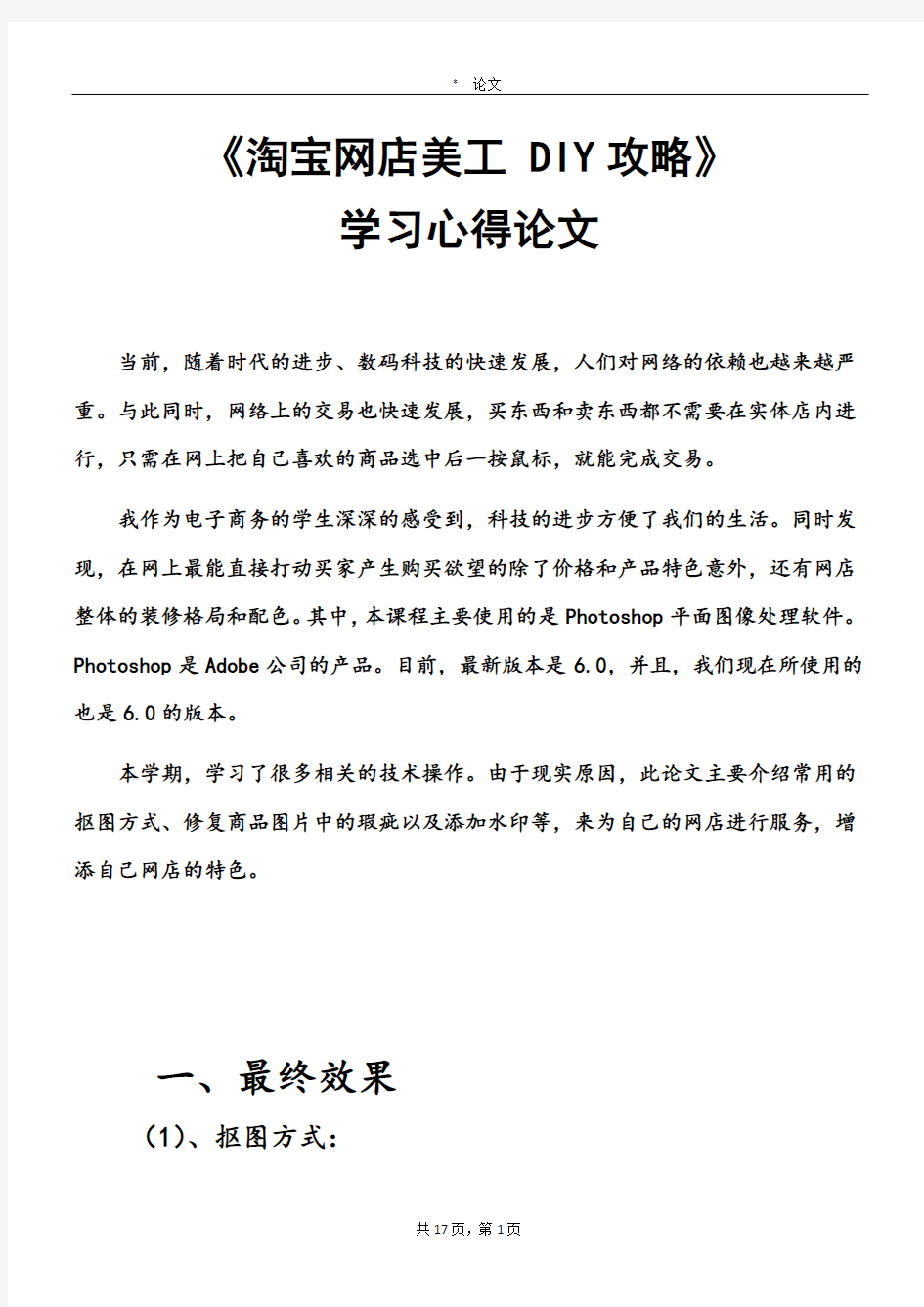
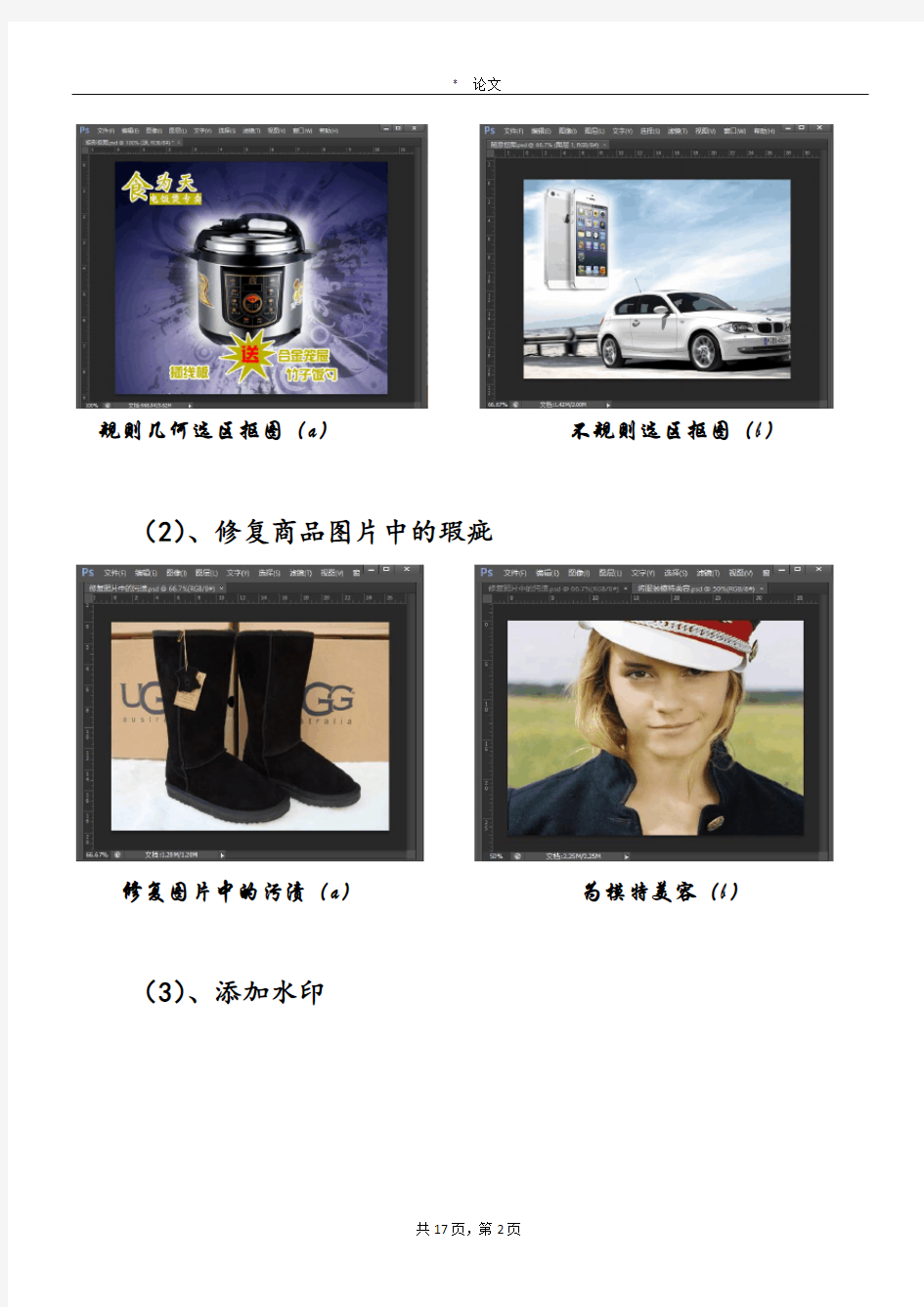
《淘宝网店美工 DIY攻略》
学习心得论文
当前,随着时代的进步、数码科技的快速发展,人们对网络的依赖也越来越严重。与此同时,网络上的交易也快速发展,买东西和卖东西都不需要在实体店内进行,只需在网上把自己喜欢的商品选中后一按鼠标,就能完成交易。
我作为电子商务的学生深深的感受到,科技的进步方便了我们的生活。同时发现,在网上最能直接打动买家产生购买欲望的除了价格和产品特色意外,还有网店整体的装修格局和配色。其中,本课程主要使用的是Photoshop平面图像处理软件。Photoshop是Adobe公司的产品。目前,最新版本是6.0,并且,我们现在所使用的也是6.0的版本。
本学期,学习了很多相关的技术操作。由于现实原因,此论文主要介绍常用的抠图方式、修复商品图片中的瑕疵以及添加水印等,来为自己的网店进行服务,增添自己网店的特色。
一、最终效果
(1)、抠图方式:
规则几何选区抠图(a)不规则选区抠图(b)(2)、修复商品图片中的瑕疵
修复图片中的污渍(a)为模特美容(b)(3)、添加水印
为图片添加保护线(a)为图片添加文字水印(b)
二、设计分析
本论文设计制作中,主要有以下几个步骤。
(1)抠图方式中的制作,主要用到Photoshop中的矩形选区中的矩形选框工具、套索工具,以及文字编辑工具。
(2)修复商品图片中的瑕疵中,主要用到Photoshop中的画笔修复工具、污点修复画笔工具等。
(3)添加水印的过程中,主要用到Photoshop中直线、文字编辑、画笔工具等。
三、制作步骤
(1)、抠图方式:
a、规则几何选区抠图
NO、1:启动Photoshop,打开需用素材:
NO、2:将“电饭煲”素材作做当前编辑对象,在“工具箱”中选用矩形选框工具,在属性栏设置“容差”后,在电饭煲周围创建选区:
NO、3:使用移动工具,将选区内的图像拖到“背景”素材中:
NO、4:背景替换完毕后,再加入一些文字,及文字描边样式,后制作促销标签等等,就可以制作出如下效果:
b、不规则选区抠图
NO、1:打开背景图片,在Photoshop中使用套索工具,创建任何选区,羽化值选择15px,如图:
NO、2:再适当的进行“手机”图片调整,如图:
NO、3:最后经过调整后,可以看到如图效果:
(2)、修复商品图片中的瑕疵:
a、修复图片中的污渍
NO、1:启动Photoshop,打开一张商品中存在污渍的照片:
NO、2:先执行菜单中的“图像-自动色调”命令,调整一下图像层次。在单击修复画笔工具,按住Alt键的同时在与污渍底部纹理相似的周围单击鼠标进行取样,如图:
NO、3:取样完毕后,将鼠标移到污渍上拖拽鼠标进行涂抹,最终效果如图:
b、为模特美容
NO、1:启动Photoshop,打开照片,如图:
NO、2:单击污点修复画笔工具,在属性栏中设置相应的参数设置,如图:
后进行,初步修复
NO、3:执行菜单中的“滤镜--模糊--高斯模糊”对话框,设置相应里的参数:
NO、4:单击历史记录画笔工具,在属性栏中进行设置“不透明”、“流量”等。在菜单中执行“窗口--历史记录”命令,打开“历史记录”面板,在面板中的“高斯模糊”步骤前调出恢复源,再选择最后一个“污点修复画笔”选项,单击历史记录画笔工具,使用鼠标在人物的面部进行涂抹,效果如图:
NO、5:使用历史记录画笔工具,在人物面部需要美容的位置拖拽进行涂抹、修复等,最后结果:
(3)、添加水印
a、为图片添加保护线
NO、1:启动Photoshop,打开一张图片:
NO、2:在“图层”面板中,新建一个图层,并命名为“保护线”,如图:
NO、3:单击直线工具,在属性栏中设置“工具模式”为“像素”,“粗细”为“2像素”,单击“选项”按钮,在弹出的面板中设置相应的参数,如图:
NO、4:将前景色设置为“红色”后,使用直线工具拖拽鼠标,给手机上绘制两头带箭头的红色直线,如图:
NO、5:单击橡皮擦工具,在第一条红线上擦除直线中的中间部分。使用横排文字工具,在图片上输入“王雷雷1405133321”,并调整文字方向,最终结果如图所示:
b、为图片添加文字水印
NO、1:启动Photoshop,打开一张图片,并输入文字。按Ctrl+T组合键调出变换框,拖动控制点将文字旋转,如图:
NO、2:上步完成后,按住Ctrl键再单击文字图层的缩略图,调出文字的选区,如图:
NO、3:在执行菜单中的“编辑--定义画笔预设”命令,打开“画笔名称”对话框,定义“水印”。设置完后,单击确定。之后,按“Ctrl+D”,去除选区,隐藏文字图层,新建“图层1”。再单击画笔工具,在“画笔拾色器”面板中找到“水印画笔”,如图“
NO、4:后设置“不透明度”为“79%”,如图:
NO、5:在素材上单击鼠标即可为其添加多个水印图像,如图:
四、心得总结
Photoshop是图像处理软件中一款比较优秀的软件,我们运用它可以随心所欲的制作出符合自己意图的各种图片,随着电脑的大众化普及,越来越多的人们开始接触电脑,接触图像处理软件,并利用Photoshop等软件制作具有自己个性的桌面,电子相册等,来丰富自己的业余生活。在制作各种有特色的图片的同时,需要增加各种点缀来美化自己的图片。本文利用了Adobe公司的Photoshop软件,对计算机合成文件进行了一些尝试性的设计,设计出一幅图,对Photoshop中一些相关的工具进行了详细的讲解。
Photoshop 是一款功能强大的平面图像处理软件,广泛应用于印刷、广告设计、封面制作、网页图像制作和照片编辑等领域。它是图像处理领域的标准工具,可帮助用户提高工作效率,尝试新的创作方式,并能制作出适用于打印、Web页和其他用途的最佳品质的图像。Photoshop的出现,将图形图像的设计与处理推向了一个更高的艺术水准,越来越多的艺术家、广告设计和平面爱好者均视它为自己的法宝。还有更多专门为数码相机开发的新功能,如智能调节不同区域亮度,镜头畸变修正等。以前需要应用几个软件共同完成的工作,现在只需要Photoshop一个软件就可以完成,可以说它的功能已经非常完善了。
这门课程与电子商务专业息息相关,我们由此更应该学好它、应用它,让它更好的为我们服务!
致谢
课程论文结束之际。回想学习的点滴,能在老师们的细心的教导,实是荣幸之极。在这短暂的时间里,我在学习上和思想上都受益非浅。这除了自身努力外,与老师的关心、支持和鼓励是分不开的。
论文的写作是枯燥艰辛。最后要感谢学院提供一个接触学习这门课程的机会,让我能与我的指导老师刘丽萍老师度过一个愉快而又丰富的学习。再次向刘丽萍老师表示感谢。
时间的仓促及自身水平的不足,整篇论文肯定存在尚未发现的缺点和错误。恳请阅读此篇论文的老师,多予指正,不胜感激。
参考文献
电子工业出版社,《淘宝网店美工 DIY攻略》教科书
--2016/06/26
Photoshop工具箱中各种工具的介绍
Photoshop工具箱中各种工具的介绍选框工具:选框工具可以作出矩形、椭圆、单行与单列选区。 矩形选框工具:可以创建出矩形选区。 椭圆选框工具:可以创建出椭圆形选区或正圆形的选区。 单行选框工具:可以创建高度为1个像素的单行选择区域。 单列选框工具:可以创建宽度为1个像素的单列选择区域。 移动工具:该工具就是Photoshop中应用最为频繁的工具,它的主要作用就是对图像或选择区域进行移动、剪切、复制、变换等操作。(使用移动工具移动图像时,按住shift键可沿水平、垂直、45。三个方向移动;按住alt键,使用移动工具拖动图像可将图像复制,如果在移动过程中按住“shift+alt”组合键可以沿水平、垂直、45。三个方向复制;当工具箱中选择的工具不就是“移动工具”时,按住键盘上的“ctrl+ alt”键也可以将图像复制)。 套索工具:使用该工具可以创建不规则的选区。 多边形套索工具:可以创建多边形选区。 磁性套索工具:主要用于选取图形颜色与背景颜色反差较大的图像选区。 魔棒工具:主要用于选取图像中颜色相近或大面积单色区域的图像,
在实际工作中,使用魔棒可以节省大量时间,又能达到所需的效果。 裁切工具:就是用来裁切图像的。 切片工具:主要用于网页设计。 切片选取工具:主要用于编辑切片。 修复画笔工具:可以用来修补图像中的瑕疵。 修补工具:也就是用来修复图像的,但修补工具就是通过选区来完成对图像的修复。 红眼画笔:可以置换任何部位的颜色,并保留原有材质的感觉与明暗关系。 画笔工具:最主要的功能就就是用来绘制图像,它可以模仿中国的毛笔,绘制出较柔与的笔触效果。 仿制图章工具:主要优点就是可以从已有的图像中取样,然后将取到的样本应用于其她图像或同一图像中。 图案图章工具:主要作用就是制作图案,它与仿制图章的取样方式不同。 历史记录画笔工具:可以非常方便地恢复图像至任一操作,而且还可以结合属性栏上的笔刷状,不透明度与色彩混合模式等选项制作出特殊的效果。
Photoshop论文
学Photoshop 122110105 徐岚 Photosho是由Adobe公司开发的图形处理系列软件之一,主要应用于在图像处理、广告设计的一个电脑软件。最先它只是在Apple机(MAC)上使用,后来也开发出了for window 的版本。下面是这个软件里一些基本的概念。 位图:又称光栅图,一般用于照片品质的图像处理,是由许多像小方块一样的"像素"组成的图形。由其位置与颜色值表示,能表现出颜色阴影的变化。在Photoshop主要用于处理位图。 矢量图:通常无法提供生成照片的图像物性,一般用于工程技术绘图。如灯光的质量效果很难在一幅矢量图表现出来。 分辨率:每单位长度上的像素叫做图像的分辨率,简单讲即是电脑的图像给读者自己观看的清晰与模糊,分辨率有很多种。如屏幕分辨率,扫描仪的分辨率,打印分辨率。 图像尺寸与图像大小及分辨率的关系:如图像尺寸大,分辨率大,文件较大,所占内存大,电脑处理速度会慢,相反,任意一个因素减少,处理速度都会加快。 通道:在PS中,通道是指色彩的范围,一般情况下,一种基本色为一个通道。如RGB 颜色,R为红色,所以R通道的范围为红色,G为绿色,B为蓝色。 图层:在PS中,一般多是用到多个图层制作每一层好象是一张透明纸,叠放在一起就是一个完整的图像。对每一图层进行修改处理,对其它的图层不含造成任何的影响。 图像的色彩模式: 1)RGB彩色模式:又叫加色模式,是屏幕显示的最佳颜色,由红、绿、蓝三种颜色组成,每一种颜色可以有0-255的亮度变化。 2)CMYK彩色模式:由品蓝,品红,品黄和黑色组成,又叫减色模式。一般打印输出及印刷都是这种模式,所以打印图片一般都采用CMYK模式。 3)HSB彩色模式:是将色彩分解为色调,饱和度及亮度通过调整色调,饱和度及亮度得到颜色和变化。 4)Lab彩色模式:这种模式通过一个光强和两个色调来描述一个色调叫a,另一个色调叫b。它主要影响着色调的明暗。一般RGB转换成CMYK都先经Lab的转换。 5)索引颜色:这种颜色下图像像素用一个字节表示它最多包含有256色的色表储存并索引其所用的颜色,它图像质量不高,占空间较少。 6)灰度模式:即只用黑色和白色显示图像,像素0值为黑色,像素255为白色。 7)位图模式:像素不是由字节表示,而是由二进制表示,即黑色和白色由二进制表示,从而占磁盘空间最小。 多数人对于PHOTOSHOP的了解仅限于“一个很好的图像编辑软件”,并不知道它的诸多应用方面,实际上,PHOTOSHOP的应用领域很广泛的,在图像、图形、文字、视频、出版各方面都有涉及。 平面设计: 平面设计是PHOTOSHOP应用最为广泛的领域,无论是我们正在阅读的图书封面,还是大街上看到的招帖、海报,这些具有丰富图像的平面印刷品,基本上都需要PHOTOSHOP 软件对图像进行处理。 修复照片: PHOTOSHOP具有强大的图像修饰功能。利用这些功能,可以快速修复一张破损的老照片,也可以修复人脸上的斑点等缺陷。 广告摄影: 广告摄影作为一种对视觉要求非常严格的工作,其最终成品往往要经过PHOTOSHOP
平面设计毕业论文.参考doc
毕业设计说明书 设计课题名称毕业留念册 专业班级 学生姓名 指导教师 2013年1月4日
前言 Photoshop是世界上最著名,应用最广泛的图像处理软件之一,它的功能强大、性能稳定、使用方便,是平面设计爱好者首选的图像处理工具。作为平面设计与图像处理的专业软件,Photoshop带给设计者的帮助是不言而喻的。随着Photoshp版本的升级,PhotoshopCS4中文版优化了原有的许多功能,使图象处理更加容易、效果更加完美。 大家都知道,学习电脑软件的最好方法就是“实际操作”,而实际操作最好的学习方法就是’实力训练“。因此,读者想要快速学会乃至精通Photoshop,通过上机实力训练才是最有效的方法。本书由经验丰富的专业设计师倾力打造、精心组织,在编写过程中调整拉大量拥护的实际需要,并结合软件的应用特点,通过丝丝入扣的典型实例,深入分析了PhotoshopCS4的各项重要功能,并介绍了PhotoshopCS4中文版在平面设计各领域最具带表性的应用。 PhotoshopCS4的特点:内容丰富,图文并茂。使我能够图文对照,思路更加清晰。语言活泼,通俗易懂。图片精美,涉及领域广泛。能激发创作灵感。采用“图象处理技巧篇+平面设计典型实例篇”处理技巧与典型实例结合,真正做到“学以致用”。
目录 前言 (4) 目录 (6) 摘要 (7) 第一章 Photoshop软件介绍 (9) 1、概述 (11) 2、基本界面 (12) 3、Photoshop的颜色模式 (14) 第二章设计的目的和要求 (17) 第三章设计构思 (18) 第四章设计过程 (19) 第五章技巧 (34) 1、选择技巧 (34) 2、复制技巧 (34) 第六章收获和体会 (36) 第七章致辞 (38) 第八章参考文献………………………………………………………………… 39
photoshop中5个快速选择工具
Photoshop中5个快速选择工具 9分 出处:10steps 时间:2014-04-24 人气:14117 核心提示:PS中有很多选择工具,如何挑选选择工具,取决于选择的对象,例如一个简单的对象香蕉或者非常复杂的对象头发等。 PS中有很多选择工具,如何挑选选择工具,取决于选择的对象,例如一个简单的对象香蕉或者非常复杂的对象头发等。 这篇教程主要是针对初学者来编写的,主要讲解如何使用5种快速选择工具来建立有效的选区。 1:魔棒工具 这是建立选区最简单的方法,但只有在背景色为纯色时才会比较有效。 因此,当要选择的对象的背景为空白背景时,可使用魔棒工具,例如一张产品拍摄图。 在建立选区时,首先,要确保图片在一个图层中,只需右键单击背景图层,选择and c hoose ‘Layer from Background’。然后,选择魔棒工具单击背景即可。
这样,背景将会被选中,可以删除背景,并在该图层的下方为其添加新背景。2:钢笔工具 如果是光滑、弯曲,且有硬边的对象,使用钢笔工具是再合适不过的了。
选择钢笔工具,然后单击,并沿着对象边缘进行拖拽,再次遇到路径时松开鼠标即可闭合。
然后,选择直接选择工具,可以用这个工具通过点击锚点来清理路径并移动路径,或者调整角度。完成路径后,右击并选择“建立选区”。
这样,对象就被选中了,可以进行反选以删除背景。 3:颜色范围 如果要选择的对象与背景有明显的颜色差异,可通过颜色范围建立复杂的选区,例如水浪。
选择> 颜色范围,利用颜色拾取器单击对象。在这个例子中,我单击的是水浪的白色区域。
ps论文
新乡学院 毕 业 论 文 论文题目浅谈Photoshop扭曲滤镜院(系)名称计算机与信息工程学院专业名称 班级 学生姓名 学号 指导教师姓名 2010年12月完成
目录 内容摘要 (1) 关键字 (1) Abstract (1) Key words (1) 1.扭曲滤镜的基本概念 (2) 2.扭曲滤镜的使用步骤及属性。 (2) 2.1“切变”滤镜 (2) 2.2“扩散亮光”滤镜 (2) 2.3“挤压”滤镜 (3) 2.4“旋转扭曲”滤镜 (3) 2.5“极坐标”滤镜 (3) 2.6“水波”滤镜 (3) 2.7“波浪”滤镜 (4) 2.8“波纹”滤镜 (4) 2.9“海洋波纹”滤镜 (4) 2.10“玻璃”滤镜 (4) 2.11“球面化”滤镜 (4) 2.12“置换”滤镜 (5) 3.扭曲滤镜的效果 (5) 3.1“切变”滤镜的效果 (5) 3.2“扩散亮光”滤镜的效果 (5) 3.3 “挤压”滤镜的效果 (6) 3.4“旋转扭曲”滤镜的效果 (6) 3.5“极坐标”滤镜的效果 (7) 3.6“水波”滤镜的效果 (7) 3.7“波浪”滤镜的效果 (8)
3.8 “波纹”滤镜的效果 (8) 3.9“海洋波纹”滤镜的效果 (9) 3.10“玻璃”滤镜的效果 (9) 3.11“球面化”滤镜的效果 (10) 3.12“置换”滤镜的效果 (10) 4.扭曲滤镜的注意事项 (10) 5.结束语 (11) 参考文献 (12) 致谢 (13)
内容摘要:随着计算机硬件技术和多媒体技术的发展,多媒体的应用范围也不断拓宽。无论是我们的生活方式,娱乐方式,还是我们的工作方式和学习方式,到处都体现着多媒体技术强大的生命力。多媒体技术在CAI(计算机辅助教学)中的应用,使传统的教育方式发生了深刻的变革。多媒体CAI软件以其绚丽的画面、精彩的动画、方便的人机交互及简捷的操作带来了丰富的视听效果,大大提高了教育质量和教学效率,对教学过程具有极其重要的意义。无论是在高等教育还是在技工教育中,PhotoShop都是非常重要的,PhotoShop是功能强大、迄今为止使用范围最广泛的图像处理软件。PhotoShop滤镜处理图片的速度最快、效果最佳的工具。 关键字:滤镜切变挤压极坐标球面化置换位移参数 Abstract:The computer hardware technology and multimedia technology, multimedia applications have been constantly expanding. It is our way of life, entertainment, the methods of work and study, there is a multimedia technology strong vitality. Multimedia technology in CAI (computer teaching) in the application of traditional education system has undergone profound changes. Many media CAI software to its magnificent scenery, exciting animation and facilitate the interactive and brief operation brings a wealth of audio and visual effects, significantly improving the quality of education and teaching effectiveness of teaching and learning process is of paramount importance. In the higher education and technical education, PhotoShop is very important, PhotoShop is powerful, so far the most extensive image processing software. PhotoShop filter pictures of dealing with the fastest, the best tool. Key words:Filter Shear Extrusion Polar Spherical Surface Replacement Displacement Parameter
Photoshop 论文
《淘宝网店美工 DIY攻略》 学习心得论文 当前,随着时代的进步、数码科技的快速发展,人们对网络的依赖也越来越严重。与此同时,网络上的交易也快速发展,买东西和卖东西都不需要在实体店内进行,只需在网上把自己喜欢的商品选中后一按鼠标,就能完成交易。 我作为电子商务的学生深深的感受到,科技的进步方便了我们的生活。同时发现,在网上最能直接打动买家产生购买欲望的除了价格和产品特色意外,还有网店整体的装修格局和配色。其中,本课程主要使用的是Photoshop平面图像处理软件。Photoshop是Adobe公司的产品。目前,最新版本是6.0,并且,我们现在所使用的也是6.0的版本。 本学期,学习了很多相关的技术操作。由于现实原因,此论文主要介绍常用的抠图方式、修复商品图片中的瑕疵以及添加水印等,来为自己的网店进行服务,增添自己网店的特色。 一、最终效果 (1)、抠图方式:
规则几何选区抠图(a)不规则选区抠图(b)(2)、修复商品图片中的瑕疵 修复图片中的污渍(a)为模特美容(b)(3)、添加水印
为图片添加保护线(a)为图片添加文字水印(b) 二、设计分析 本论文设计制作中,主要有以下几个步骤。 (1)抠图方式中的制作,主要用到Photoshop中的矩形选区中的矩形选框工具、套索工具,以及文字编辑工具。 (2)修复商品图片中的瑕疵中,主要用到Photoshop中的画笔修复工具、污点修复画笔工具等。 (3)添加水印的过程中,主要用到Photoshop中直线、文字编辑、画笔工具等。 三、制作步骤 (1)、抠图方式: a、规则几何选区抠图
NO、1:启动Photoshop,打开需用素材: NO、2:将“电饭煲”素材作做当前编辑对象,在“工具箱”中选用矩形选框工具,在属性栏设置“容差”后,在电饭煲周围创建选区:
平面设计毕业论文
长治职业技术学院信息工程系毕业设计说明书 设计课题名称平面设计烟灰缸 专业班级0 学生姓名 指导教师 2009年12月13日
计算机专业毕业设计说明书的内容和要求 毕业设计通常应包含封皮、任务书、评语表、和毕业设计说明书(正文)几个部分。其中,毕业设计说明书是体现毕业设计质量的主体,也是学生毕业设计的最终成果之一,对毕业设计说明书的撰写内容及格式要求如下: ⒈内容要求 要求毕业设计说明书项目齐全,概念清楚、语言流畅、文字精炼、内容正确、条理分明、结构严谨;标点符号清楚、准确;对方案的分析与论证,要观点鲜明、结论正确;对资料选用、数据测试、参数计算,应力求准确。 毕业设计说明书应由摘要、目录、前言、正文、结论、参考文献、谢辞和附录等几部分组成。 ⑴中、英文摘要(三年制专科)——可以没有 中文摘要200字左右,包含关键字,并译成英文,中文、英文各一页。 ⑵目录 建议采用自动生成的目录。操作方法:文件(菜单上)→插入→引用→索引和目录。 ⑶前言 引言应说明选择的题目,提出选题的依据,进行课题调查与资料收集过程,研究该题目的背景,选题状况简介,以及协作人员和其他应说明的问题。 ⑷正文 正文是毕业设计说明书的主体部分,包括所选题目的理论分析、方案论证、实验数据、计算结果、图表分析、资料运用和结论性意见等。说明书字数要求:大专应在15000字以上(包括标点符号,必要的空行)。 ⑸结论 结论一般包括研究成果、建议和建议被采纳的可能性。 ⑹参考文献 参考文献应列出撰写论文时参考了哪些主要书刊、资料。包括书刊名称、作者、出版单位及时间等。 ⑺谢辞(结束语) 对于毕业设计的指导教师,对于毕业设计提过有益的建议、或给予过指导的同学、同志与集体,都应在结尾部分书面致谢,其言辞应恳切、实事求是。
毕业论文:4Ps和4C的比较研究
目录 摘要---------------------------------------------------------------------1 一、4P与4C营销理论介绍及发展过程--------------------------------------------1 (一)4Ps与4C营销理论含义-----------------------------------------------------------1 (二)4Ps、4C的优势与劣势及其关系------------------------------------2 二、4P与4C营销组合的比较分析-----------------------------------------------5 (一)营销理念与营销模式的比较-----------------------------------------6 (二)满足需求与营销方式的比较-------------------------------------------6 (三)营销目标与营销工具的比较-------------------------------------------6 (四)顾客沟通的比较----------------------------------------------------7 三、4P与4C的联系----------------------------------------7 (一)产品与顾客----------------------------------------------------------------------------------7 (二)价格与成本----------------------------------------------------------------------------------8 (三)渠道与便利----------------------------------------------------------------------------------8 (四)促销与沟通------------------------------------------------------------------------------------8 四、4P与4C叠加组合成新的4Pc模式--------------------------------------------8 (一)产品(Product)+消费者(Consumer)----------------------------------9 (二)价格(Price)+ 成本(Cost)-----------------------------------------9 (三)渠道(Place)+便利性(Convenience)---------------------------------9 (四)促销(Promotion)+沟通(Communication)-----------------------------9 五、4P营销策略的调整---------------------------------------------------------9 六、总结--------------------------------------------------10 七、参考文献----------------------------------------------------------------11
PS-选择工具作用与用途
使用“色阶”命令轻松校正图像 您的照片看起来是否昏暗、缺乏对比度?或者,它是否具有色痕?它是淡 红的或淡绿的?使用 Adobe Photoshop 的“色阶”命令,您可以通过调 整图像的暗调、中间调和高光等强度级别,校正图像的色调范围和色彩平 衡。在本教程中,您将学习如何使用“色阶”命令调整图像的色调和色彩。 1. 在 Photoshop 中打开图像。 选取“文件”>“打开”,或者在文件浏览器中点按两次缩览图。在开始 进行调整之前,请估计一下图像的色调。它是太亮还是太暗?其对比度是 太大还是太小?它是否具有色痕?
2. 创建一个新的色阶调整图层。 选取“图层”>“新调整图层”>“色阶”,然后在“新建图层”对话框中点按“好”。您也可以通过选取“图像”>“调整”>“色阶”打开“色 阶”命令。但是,在使用调整图层时,您将在单独的图层上应用色调校正,而原始图像保持不变。如果您不喜欢所做的更改,可以随时更改它们或完 全扔掉调整图层并返回到原始图像。 一种用于评估图像色调的有用工具是在“色阶”对话框中显示的直方图。 直方图用图形表示图像的每个颜色强度级别的像素数量,以展示像素在图像中的分布情况。这可以为您显示图像在暗调(显示在直方图中左边部 分)、中间调(显示在中间部分)和高光(显示在右边部分)中包含的细节是否足以在图像中创建良好的总体对比度。 3. 设置暗调和高光。 将“黑场输入”滑块和“白场输入”滑块(紧邻直方图之下)从直方图的边缘向内移动。移动“黑场输入”滑块会将其位置处或其下方的所有图像值映射到“输出色阶”黑场(默认情况下,设置为 0 或纯黑)。移动“白场输入”滑块会将其位置处或其上方的图像值映射到“输出色阶”白场 (默认情况下,设置为 255 或纯白)。 例如,如果图像太暗,请尝试将“输入白场”滑块向左移动。这样会将图像中更多的值映射到 255(“输出色阶”白场),使图像更亮。
photoshop调色技巧(9个案例)
在设计中的重要性不言而喻,好色彩调整会帮助你在色彩的世界里做到游刃有余。这里介绍五种当今影楼比较流行的色调。 首先我们先理解几个最简单的问题,什么是色彩?我们给它一个简单的定义:所有肉眼能看到的颜色都是色彩。那么我们就是要把这些肉眼看到的色彩变得更有视觉冲击力、更有平面层次,依靠情感去表达出颜色。那么我们需要调整的色彩又在中哪里?这个问题应该也应该简单,photoshop中的颜色都是从通道里面表现出来的,也就是说调整色彩层次就是改变照片的通道层次对比。有了这些理论根据我们接下来的工作就比较有头绪了。 一、蓝青混合色 这种风格再影楼里面是非常实用的,它的制作手法简单方便、而且出来的色彩也是非常的透亮,看片子给人很清爽的感觉,对于绿色的外景照片最为适合这种手法,照片出来的颜色给我们带来的后续调整空间也很大。 先看原图 效果图
1.打开要处理图像,复制背景一层生成背景副本 2.点击图像-模式-LAB颜色,将图片转换成LAB模式图片
3.给图像应用柔光,使图像色彩更加明艳,点击图像-应用图像,将混合改为柔光,其它设置默认,如图 4.打开通道面板,选择a通道,将其复制并粘贴至b通道,做法如图
5.选择LAB通道,用曲线适当调整明度通道的亮度对比,然后转换回RGB 模式 到这里我们的主要步骤就完成了,刚才我们说过它还有很大的后续调整空间,那么我们继续往下去做,还能做出来很多非常另类的效果,在这里我拿一种举例,同时也告诉大家色彩手法不能死用,要灵活变通,相信大家会喜欢上这些色调的。 6.即上面的步骤,我们继续用色相饱和度工具给红色降饱和度,如图
ps毕业论文
目录 引言 (1) 1 制作思路 (2) 1.1梦与现实 (2) 1.2大自然的惩罚 (2) 1.3畅想未来 (2) 2 作品创意 (3) 2.1 创意的含义 (3) 2.2 灰色世界 (3) 2.2.1环境破坏 (3) 2.2.2土地沙漠化 (3) 2.2.3我国沙漠化情况 (3) 2.2.4科技与环境 (4) 2.2.5“问”来 (4) 2.3 绿色希望 (4) 2.3.1治沙 (4) 2.3.2人与林 (4) 2.3.3建立防护措施 (5) 2.3.4树立环保意识 (5) 3设计实现 (6) 3.1 准备素材 (6) 3.2 初步形成 (6) 3.3 调整颜色 (6) 3.4 效果图 (7) 结束语 (8) 致谢辞 (9) 参考文献 (10)
本设计由公益、海报、广告、环保等元素构成。公益广告的主题为环保。公益广告以海报的形式进行宣传。倡导为未来的家园,留住绿色,留住希望。看海报,知行动,创未来。 关键词 环保;未来;绿色;希望
本设计主要从Photoshop、环保,公益广告这三方面,进行海报设计。从而通过Photoshop软件设计公益海报。进一步了解当今环境和公益广告的内涵。 Photoshop是图像软件处理工具目前公认的、较好的通用平面美术设计软件,它功能完善,性能稳定,使用方便。Photoshop所具有的功能包括:可以对图像进行修饰、对图形进行编辑、对图像的色彩进行处理等,此外,还有绘图和输出功能。由于Photoshop功能强大,目前,正在被越来越多的图像编排、广告和形象设计以及婚纱影楼等领域广泛使用,是一个非常受欢迎的应用软件。所以运用Photoshop软件进行海报制作。 人类在追求物质经济的高速发展时,忽视了人类生存空间的保护,人类对有限资源环境的无限开发,使地球日益面临危机,环保问题成为世界最为关注的问题。于是“保护自然、保护环境、保护野生动物、节约土地资源、节约水资源以及防止水污染、防止空气污染、防止噪音污染、”等题材成为公益海报呼唤的主题,以传达人类与大自然和谐共处的美好愿望。本设计的公益海报,是希望大家保护环境。 公益广告具有社会性,是以为公众谋利益和提高福利待遇为目的而设计的广告。它取材于老百姓日常生活中的酸甜苦辣和喜怒哀乐。并运用创意独特、内涵深刻、艺术制作等广告手段用不可更改的方式,鲜明的立场及健康的方法来正确诱导社。它具有社会的效益性、主题的现实性和表现的号召性三大特点。运用公益广告特性与特点,进行宣传环保。
ps快速选择工具怎么调整
PS快速选择工具的用法 1:魔棒工具 这是建立选区最简单的方法,但只有在背景色为纯色时才会比较有效。 因此,当要选择的对象的背景为空白背景时,可使用魔棒工具,例如一张产品拍摄图。 在建立选区时,首先,要确保图片在一个图层中,只需右键单击背景图层,选择and choose …Layer from Background?。然后,选择魔棒工具单击背景即可。 这样,背景将会被选中,可以删除背景,并在该图层的下方为其添加新背景。 2:钢笔工具 如果是光滑、弯曲,且有硬边的对象,使用钢笔工具是再合适不过的了。 选择钢笔工具,然后单击,并沿着对象边缘进行拖拽,再次遇到路径时松开鼠标即可闭合。 然后,选择直接选择工具,可以用这个工具通过点击锚点来清理路径并移动路径,或者调整角度。完成路径后,右击并选择“建立选区”。 这样,对象就被选中了,可以进行反选以删除背景。 3:颜色范围 如果要选择的对象与背景有明显的颜色差异,可通过颜色范围建立复杂的选区,例如水浪。 选择> 颜色范围,利用颜色拾取器单击对象。在这个例子中,我单击的是水浪的白色区域。 单击确定即可建立选区,然后,复制选区,将其粘贴到另一张图片中。 关闭- 关闭- 4:快速选择工具和调整边缘 在PS中,快速选择工具对于建立简单的选区是非常强大的,另外,可通过调整边缘控制优化选区。 对选择对象使用快速选择画笔进行拖拽选择,可以减小画笔的尺寸以进行某些细节地方的选择。按下Alt键来添加或减去某些部分,完成之后,点击菜单选择> 调整边缘。
接下来,使用细化边缘工具沿着选区的边缘进行描绘。对于树叶部分可选用大尺寸画笔,而有明显轮廓边缘的树干部分选用较小的画笔。还可以移动调整边缘滑块对边缘进行光滑、羽化或硬化处理。 完成以上操作之后,点击确定保存修改。同时,可复制选区,并将其粘贴到一个新背景中。 5:颜色通道 在选择比较复杂的对象比如头发时,使用通道工具相对比较简便。 首先,点击通道面板。 点击每一个图层,找出图层背景和头发部分颜色差异最大的图层。然后,复制该图层。 选择被复制的图层,点击图像>调整>亮度/对比度,在不减少发丝的前提下,尽可能地调高亮度和对比度。理想状态下,可以将背景调成纯白色,而头发为纯黑色。 接着,使用一个黑色的画笔补全模特身体的其他部分,白色画笔用于描绘背景中的暗色区域。 完成之后,选择图像>调整>转换图像,然后,Ctrl+单击图层缩略图来建立选区。 现在,可以隐藏该图层,回到初始的RGB图层。 复制选区,并将其粘贴到一个新背景上。
PS论文
黑龙江大学剑桥学院毕业论文(设计)35参考文献 1.王珂. 新世纪PhotoshopCS2中文版应用教程. 电子工业出版社. 2006:36-42 2.锐艺视觉. Photoshop CS3 图像合成高级技. 中国青年出版社. 2008:121-129 3.曹雁青杨聪. Photoshop经典作品赏析. 清华大学出版社.2006:78-80 4. Deke Mcelelland. Photoshop7宝典. 电子工业出版社. 2009:251-255 5.达达视觉. Photoshop CS4完美创意设计. 科学出版社.2009:120-127 6.X.Yao Evolutionary. Artifitial Neural Networks. J of Neural Systems.1933:203—222 7.j.R.McDonnell,D.Wagen.Evolving Recurrent perceptions for Time—Series Modeling IEEE Trans on Neural Networks 1994:24—38 8.丁海祥. 计算机平面设计实训. 高等教育出版社.2006:99-106 9.金永俊. Photoshop7.0相片修饰润色技术. 中国青年出版社. 2009:199-203 10.许坤. Photoshop7影像特效宝典.海洋出版社中国青年出版社. 2007:12-31 黑龙江大学剑桥学院毕业论文(设计)36附录附录 1 附录 2 附录 3 黑龙江大学剑桥学院毕业论文(设计)37附录 4 黑龙江大学剑桥学院毕业论文(设计)1目录摘要..................................................................... I Abstract ................................................................ II 第1章绪论.......................................................... 1 1.1 Photoshop 简介............................................... 1 1.2 Photoshop 常用概念........................................... 1 1.2.1像素和分辨率............................................... 1 1.2.2位图和矢量图............................................... 1 1.2.3图像文件格式............................................... 3第2章图层的应用.................................................... 4 2.1 图层面板简介................................................. 4 2.2 图层的基本操作............................................... 5 2.2.1图层的创建................................................. 5 2.2.2删除与复制图层............................................. 7 2.3 图层蒙版..................................................... 7 2.4 图层的混合模式............................................... 9 2.4.1正常模式................................................... 9 2.4.2溶解模式................................................... 92.4.3变暗模式................................................. 102.4.4正片叠加、颜色加深与线性加深模式......................... 10 2.4.5叠加模式................................................. 102.4.6线性光模式............................................... 10 2.5 应用图层样式............................................... 11第3章通道的使用.................................................. 13 3.1 通道简介................................................... 13 3.2 通道面板的基本操作......................................... 14 3.2.1新建通道................................................. 143.2.2复制与删除通道........................................... 15 3.2.3新专色通道............................................... 15 3.2.4合并专色通道............................................. 163.3 通道的编辑................................................. 16第4章路径的使用.................................................. 18 4.1 形状工具的使用............................................. 18 4.1.1使用矩形工具............................................. 18 4.1.2使用圆角矩形工具......................................... 18 4.1.3使用多边形工具........................................... 194.1.4使用直线工具............................................. 19 4.1.5使用自定形状工具......................................... 19 4.2 路径的创建与编辑........................................... 20 4.2.1使用钢笔工具............................................. 20 4.2.2使用自由钢笔工具......................................... 20
photoshop论文
湄洲湾技术学院 Photoshop论文 题目Photoshop课程论文 指导老师林碧莲老师 专业班级电气自动化111 姓名陈志鑫 学号1101020107 【版权所有翻版必究】 目录
摘要................................... 错误!未定义书签。 第1章绪论.......................... 错误!未定义书签。 1.1 Photoshop 简介 (3) 1.2 Photoshop 常用概念............. 错误!未定义书签。第2章举例说明.. (2) 2.1 图层蒙版 (2) 2.2 彩色照片变黑白 (2) 第3章界面的使用... ................. 错误!未定义书签。 3.1.1 工具箱......................... 错误!未定义书签。 3.2.1 属性栏 (3) 3.2.2 菜单栏 (3) 3.2.3 窗口编辑 (3) 3.2.3 控制面板 (4) 第4章结论总结 (5) 4.1 结论 (5) 4.2 致谢 (6) 4.3 参考文献附录 (6)
摘要 随着计算机技术的发展,图像处理以渗透我们的学习、生活和工作等各个方面。图像以其视觉上的冲击力,已成为了现代社会传递信息的首选。不论是在高级文化中还是在技工文化中,Photoshop课程都是非常重要的,Photoshop是图像处理软件中一款比较优秀的软件,我们运用它可以随心所欲的制作出符合自己意图的各种图片,随着电脑的大众化普及,越来越多的人们开始接触电脑,接触图像处理软件,并利用Photoshop等软件制作具有自己个性的桌面,电子相册等,来丰富自己的业余生活。在制作各种有特色的图片的同时,需要增加各种点缀来美化自己的图片。本文利用了Adobe公司的Photoshop软件,对计算机合成文件进行了一些尝试性的设计,设计出一幅图,对Photoshop中一些相关的工具进行了详细的讲解。 关键字:Photoshop 设计图片处理冲击力 第1章绪论 1.1 Photoshop 简介 Adobe Photoshop,简称“PS”,是一个由Adobe Systems开发和发行的图像处理软件。Photoshop主要处理以像素所构成的数字图像。使用其众多的编修与绘图工具,可以更有效的进行图片编辑工作。2003年,Adobe将Adobe Photoshop 8更名为Adobe Photoshop CS。因此,最新版本Adobe Photoshop CS6是Adobe Photoshop中的第13个主要版本 1.2 Photoshop 常用概念 1.2.1像素和分辨率 像素和分辨率是最常用的两个概念,决定了图像的质量和文件的大小。 (1)像素 像素是构造图像的最小单位。在一幅图像中,每一个像素点都带有一种颜色信息和位置信息,一个点阵图像包含了一定量的像素,像素点越多,文件就越大。
完美Photoshop毕业论文
完美P h o t o s h o p毕业论 文 Newly compiled on November 23, 2020
PHOTOSHOP工具的简单应用 摘要:近年来,计算机图像技术的飞速发展和应用使个人电脑上的美术创作进入一个新的阶段,各种图像处理软件也越来越完善,普及程度越来越高,其中Photoshop是目前公认的、较好的图像处理软件,本论文中就采用了Photoshop图像处理软件。 关键词:图层通道滤镜 1. Photoshop 简介 Photoshop 是一款功能强大的平面图像处理软件,广泛应用于印刷、广告设计、封面制作、网页图像制作和照片编辑等领域。它是图像处理领域的标准工具,可帮助用户提高工作效率,尝试新的创作方式,并能制作出适用于打印、Web页和其他用途的最佳品质的图像。Photoshop的出现,将图形图像的设计与处理推向了一个更高的艺术水准,越来越多的艺术家、广告设计和平面爱好者均视它为自己的法宝。 像素和分辨率 像素和分辨率是最常用的两个概念,决定了图像的质量和文件的大小。 (1)像素 像素是构造图像的最小单位。在一幅图像中,每一个像素点都带有一种颜色信息和位置信息,一个点阵图像包含了一定量的像素,像素点越多,文件就越大。 (2)分辨率 每英寸内含有像素点的多少称为分辨率。分辨率的单位是"像素/英寸",图像分辨率与图像大小之间有着密切的关系,分辨率越高,单位长度内所包含的像素就越多,图像的信息量就越大,文件也就越大,所以分辨率的高低直接影响着图像的效果。 位图和矢量图
图像的类型包括位图和矢量图两种。位图文件相对较大,它是由像素点构成的,矢量图文件相对较小,位图和适量图概念介绍如下。 (1)位图 图1 位图放大效果(1) 在计算机中看到的人物照片和风景图片通常都属于位图,位图图像也叫做点阵图像,它是由像素点组成的。当放大位图时,可以看见构成图像的单个元素。放大位图尺寸就是增大单个像素,这会使线条和形状显得参差不齐。 图2 位图放大效果(2) (2)矢量图 矢量图像也称作绘图图像,在数学上定义为一系列点与点之间的关系,在任何分辨率下输出都同样清晰。矢量文件中的图像元素被称为对象,每个对象都是自称一体的实体,它含有颜色、形状、轮廓、大小和屏幕位图等属性。在保持其原有清晰度和弯曲度的同时,多次移动和改变它的属性,都不会影响图例中的其他对象。矢量图与分辨率无关,它不用记录像素的数量,只和数学公式中的参数有关系。矢量图可以任意放大或缩小而不会出现锯齿,矢量图放大效果如图3,图4所示。 图3矢量图放大效果(1) 图 4 矢量图放大效果(2) 2.设计思路 首先是选题。选择和自己能力相匹配的合适的选题是论文是否成功的关键。选题不宜太难,要结合自己的实力,在一定的时间内能完成较好。然后定大纲。结合自己的时间,列出论文进度的时间段,自己给自己定这段时间内的主要工作,要及时完成,不可拖泥带水。再者就开展工作。按照自己的大纲进行作业,遇到不懂或不会的问题,
PS各个工具用法
PS各种工具的用途及其用法 1. 移动工具,可以对PHOTOSHOP里的图层进行移动图层。 2. 矩形选择工具,可以对图像选一个矩形的选择范围,一般对规则的选择用多。 3. 椭圆选择工具,可以对图像选一个矩形的选择范围,一般对规则的选择用多。 4. 单行选择工具,可以对图像在水平方向选择一行像素,一般对比较细微的选择用。 5. 单列选择工具,可以对图像在垂直方向选择一列像素,一般对比较细微的选择用。 6. 裁切工具,可以对图像进行剪裁,前裁选择后一般出现八个节点框,用户用鼠标对着节点进行缩放,用鼠标对着框外可以对选择框进行旋转,用鼠标对着选 7. 择框双击或打回车键即可以结束裁切。 8. 套索工具,可任意按住鼠标不放并拖动进行选择一个不规则的选择范围,一般对于一些马虎的选择可用。 9. 多边形套索工具,可用鼠标在图像上某点定一点,然后进行多线选中要选择的范围,没有圆弧的图像勾边可以用这个工具,但不能勾出弧线,所勾出的选择区域都是由多条线组成的 10. 磁性套索工具,这个工具似乎有磁力一样,不须按鼠标左键而直接移动鼠标,在工具头处会出现自动跟踪的线,这条线总是走向颜色与颜色边界处,边界越明显磁力越强,将首尾连接后可完成选择,一般用于颜色与颜色差别比较大的图像选择。 魔棒工具,用鼠标对图像中某颜色单击一下对图像颜色进行选择,选择的颜色范围要求是相同的颜色,其相同程度可对魔棒工具双击,在屏幕右上角上容差值处
调整容差度,数值越大,表示魔棒所选择的颜色差别大,反之,颜色差别小。 11. 喷枪工具,主要用来对图像上色,上色的压力可由右上角的选项调整压力,上色的大小可由右边的画笔处选择自已所须的笔头大小,上色的颜色可由右边的色板或颜色处选择所须的颜色。 12. 画笔工具,同喷枪工具基本上一样,也是用来对图像进行上色,只不过笔头的蒙边比喷枪稍少一些。 13. 橡皮图章工具,主要用来对图像的修复用多,亦可以理解为局部复制。先按住Alt键,再用鼠标在图像中需要复制或要修复取样点处单击一左键,再在右边的画笔处选取一个合适的笔头,就可以在图像中修复图像。 14. 图案图章工具,它也是用来复制图像,但与橡皮图章有些不同,它前提要求先用矩形选择一范围,再在”编辑”菜单中点取”定义图案”命令,然后再选合适的笔头,再在图像中进和行复制图案。 15. 历史记录画笔工具,主要作用是对图像进行恢复图像最近保存或打开图像的原来的面貌,如果对打开的图像操作后没有保存,使用这工具,可以恢复这幅图原打开的面貌;如果对图像保存后再继续操作,则使用这工具则会恢复保存后的面貌。 16. 橡皮擦工具,主要用来擦除不必要的像素,如果对背景层进行擦除,则背景色是什么色擦出来的是什么色;如果对背景层以上的图层进行擦除,则会将这层颜色擦除,会显示出下一层的颜色。擦除笔头的大小可以在右边的画笔中选择一个合适的笔头。 17. 铅笔工具,主要是模拟平时画画所用的铅笔一样,选用这工具后,在图像内按住鼠标左键不放并拖动,即可以进行画线,它与喷枪、画笔不同之处是所画出
